Kā uzņemt LG G Flex ekrānuzņēmumu
Jūs varat ņemt a ekrānuzņēmums savā LG G Flex, lai tvertu visu, kas pašlaik ir redzams ekrānā. Uz tā ir divas fiziskas pogas tālrunis kas jums ir jānospiež vienlaikus, lai tas darbotos.
Kāpēc jums vajadzētu uzņemt ekrānuzņēmumu savā tālrunī? Tiešsaistē atrastos attēlus parasti var saglabāt ierīcē, pieskaroties un turot, taču saturam, kas nav attēls joprojām vēlaties saglabāt kā attēla failu, piemēram, kadru videoklipā vai tekstu tīmekļa lapā, jums ir jāuzņem ekrānuzņēmums.
Lai gan tālāk sniegtie norādījumi attiecas uz LG G Flex tālruni, tie joprojām var attiekties uz citiem Android tālruņi, tostarp Samsung ražotie, Google, Huawei, Xiaomi utt.
Kā uzņemt LG G Flex ekrānuzņēmumu

Ekrānuzņēmuma uzņemšana LG G Flex tālrunī ir patiešām vienkārša: vienlaikus nospiediet barošanas pogu un skaļuma samazināšanas pogu. To var izdarīt ar diviem pirkstiem, taču varat arī stratēģiski nospiest starp abām pogām, ja vēlaties izmantot tikai vienu pirkstu.
Ja darīsit to pareizi, jūs dzirdēsit svilošu skaņas efektu un redzēsit vizuālu norādi, ka ekrānuzņēmums tika uzņemts un tagad ir saglabāts jūsu ierīcē.
Jums nav nepieciešams ekrānuzņēmums attēliem, kas jau ir lejupielādējami. Lai redzētu, vai varat lejupielādēt attēlu parasti, vienkārši pieskarieties attēlam un turiet to, un, ja tiek parādīta izvēlne, kurā tiek piedāvātas iespējas, piemēram, saglabāt fotoattēlu, dariet to, nevis ekrānuzņēmumu. Jūs iegūsit tīru attēlu, kas nav jāapgriež.
Kā apgriezt ekrānuzņēmumus ierīcē LG G Flex
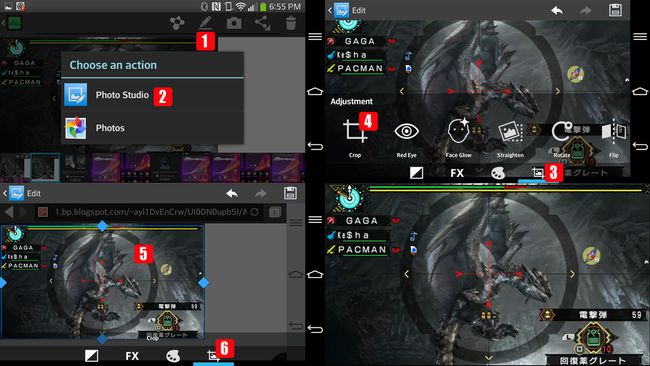
Dažos gadījumos pēc ekrānuzņēmuma uzņemšanas jūs varat saprast, ka attēls izskatās nepareizi, un tagad vēlaties to apgriezt. Lūk, kā to izdarīt:
Atveriet attēlu, lai atvērtu fotoattēlu izvēlni, un augšpusē pieskarieties zīmuļa ikonai.
Izvēlieties Fotostudija.
Atlasiet apgriešanas rīku, lai parādītu vēl vienu regulēšanas un attēlu rediģēšanas rīku rindu, tostarp sarkano acu efekta noņemšanu, sejas spīduma rīku un iztaisnošanas, pagriešanas, apvēršanas un asināšanas rīkus.
Izvēlieties Apgrieztun pēc tam pielāgojiet lodziņu vietā, kur vēlaties apgriezt attēlu. Velkot lodziņā, viss kvadrāts tiek pārvietots uz citu ekrānuzņēmuma daļu, savukārt, velkot aiz rokturiem, tiek mainīts apgriešanas lodziņa izmērs.
Kad esat apmierināts ar to, kā ekrānuzņēmums tiks apgriezts, pieskarieties apgriešanas ikonai, lai veiktu izmaiņas. Jūsu apgrieztais ekrānuzņēmums tiks saglabāts vienā no jūsu attēlu mapēm, mūsu gadījumā Ekrānuzņēmumi mapi, jo no turienes tika iegūts avota attēls.
Rediģēto ekrānuzņēmumu varat pārvietot uz jebkuru LG G Flex albumu, pieskaroties un turot tā sīktēlu no sākotnējās mapes, lai atvērtu izvēlni ar Pārvietot opciju. Tā kā ekrānuzņēmums tiek uzskatīts par attēlu, varat tos arī izdzēst un iestatīt kā fona attēlu vai kontaktpersonas fotoattēlu.
